Pravila za oblikovanje tvrdog diska na MacBook -u

- 1092
- 46
- Morris Cronin PhD
Kako se provodi proces oblikovanja tvrdog diska, uklonjivih pogona, memorijskog kartica na računalu na kojem se instalira Windows, većina korisnika je dobro svjesna. Međutim, isti taj zadatak izaziva stupor ako je MacBook u rukama.

Postoji algoritam kako formatirati tvrdi disk na MacBook -u.
Ponekad je prilično korisno formatirati disk, u potpunosti čišćenje svog prostora. A isto tako u vrijeme oblikovanja, možete izvršiti dodatne korisne manipulacije, posebno, podijeliti tvrdi disk na nekoliko odjeljaka. Pored toga, prilikom obavljanja takvih zadataka možete promijeniti format tvrdog diska, koji se pozitivno prikazuje na izvedbu uređaja.
Metode oblikovanja
Predlažemo da razmislite o slijedu radnji koje dovode do pozitivnog rezultata. Međutim, prije početka postupka, važno je shvatiti koji će format biti poželjniji za vas. Za MacBook se preporučuje koristiti takav format kao što je Mac OS produžen, mada ako doista trebate formatirati tvrdi disk ili uklonjivi pogon u drugom formatu, takva je prilika i postoji. Konkretno, možete dati prednost takvim formatima kao što su masti, NTFS.
Algoritam oblikovanja
Otvorite početni odjeljak "Programi", a zatim idite na pododjeljak "Office programi". Tamo ćete pronaći parametar "Disk Utility", dvaput kliknite na njega.
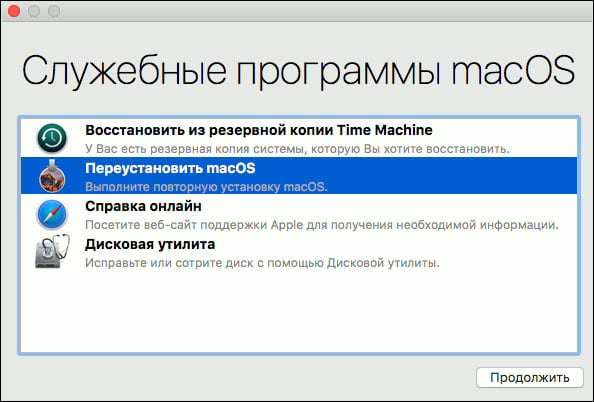
Nakon toga, prozor će se otvoriti, oni diskovi koji se mogu podvrgnuti postupku promjene formata bit će prikazani na lijevoj strani. Odaberite svoj disk klikom na njega jednom. Sada, u glavnom prozoru, idite na drugu karticu "Izbriši". Također će napisati malu upute koja vam omogućuje da shvatite koje radnje i u kojem slijedu trebate izvesti da biste formirali Air MacBook Air na tvrdom disku.
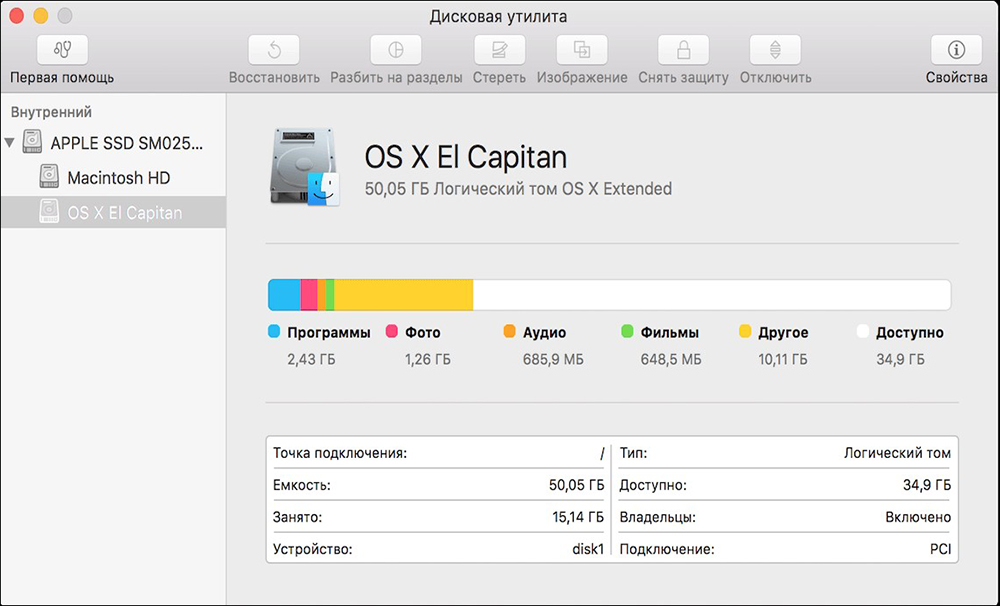
U retku "format" označava format koji je preferirani za vas. Da biste to učinili, kliknite na strelicu koja označava otvaranje postojećeg popisa. Među otvorenim popisom odaberite parametar koji vam je potreban. U većini slučajeva još uvijek se preporučuje odabir Mac OS produženog, jer upravo ovaj format omogućuje da uređaj brzo radi. Na drugom retku navedite ime vašeg diska, koji u ovom trenutku želite formatirati.
Ako više ne obavljate nikakve zadatke, kliknite gumb "obrišite" koji se nalazi na dnu prozora. Postupak će se pokrenuti automatski i za nekoliko minuta na vašem uređaju tvrdi disk će "zasjati".
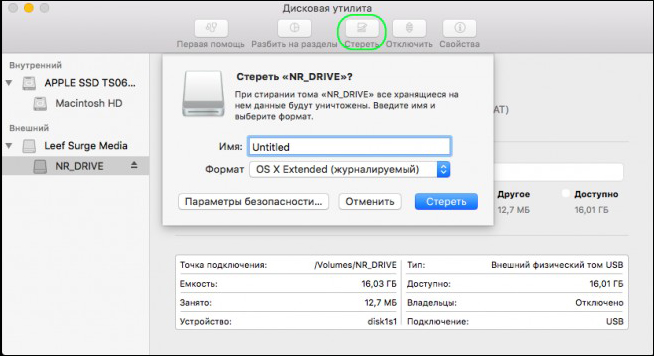
U nekim je slučajevima vrlo važno izbrisati sve informacije pohranjene na vašem MacBook -u bez mogućnosti njegove daljnje obnove. Ako su takvi ciljevi naznačeni za vas, onda vam predlažemo da koristite gumb "Sigurnosni parametri". Nakon što kliknete na njega, pred vama se otvaraju nove mogućnosti, uključujući izbor broja ponavljanja uklanjanja sadržaja.
SAVJET. Tehnički gledano, možete "prisiliti" sustav da podvrgne postupak pražnjenja kako bi se izbrisali podaci do 35 puta. Takve akcije pribjegavaju se onim korisnicima koji su odlučili prodati svoj uređaj, pa su zabrinuti da novi vlasnik ne može koristiti osobne podatke prethodnog vlasnika.Važno je uzeti u obzir drugu tehničku tajnu. Konkretno, moguće je formatirati disk na kojem je instaliran operativni sustav na zraku MacBook, ali za to se sustav u početku ponovno učitava, a u vrijeme sljedećeg lansiranja držite dva gumba s stezanjem odjednom: CMD i r. U ovom će se slučaju sustav učitati u načinu rezerve, pa će omogućiti format sistemskog diska.
A možete koristiti i gumb kao "Izbriši slobodni prostor". U ovom se slučaju postupak pranja neće primjenjivati na cijeli disk, već samo na njegov nezauzet dio.
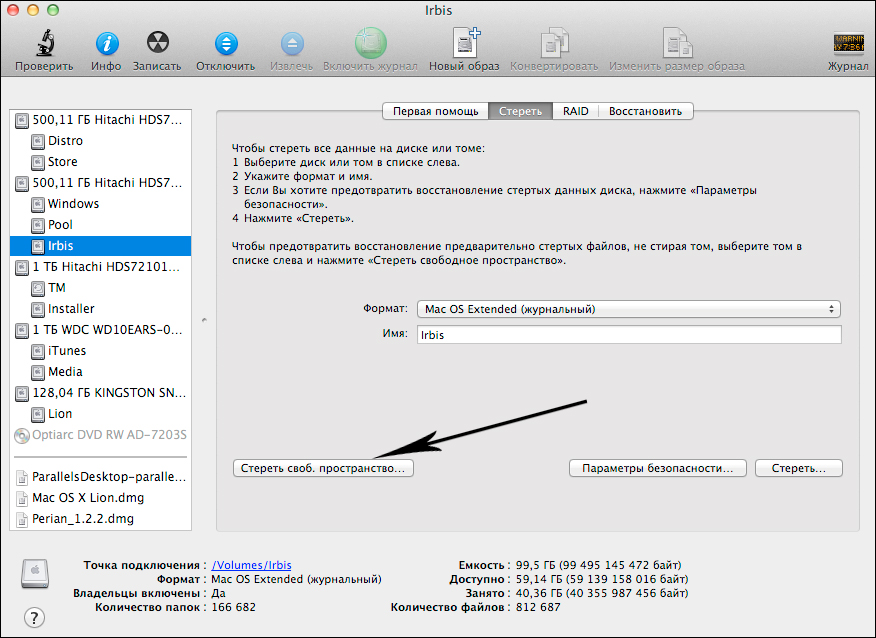
Podjela na odjeljke
Ako ne želite samo formatirati disk, već i razbiti ga u odjeljke, morat ćete izvesti malo drugačije radnje. Konkretno, razbiti disk na nekoliko zasebnih odjeljaka posebno je korisno kada tvrdi disk ima veliku veličinu. U ovom slučaju, ne samo da možete razbiti disk, već i formatirati svaki odjeljak u različitim formatima, proširujući mogućnosti za daljnju upotrebu uređaja.
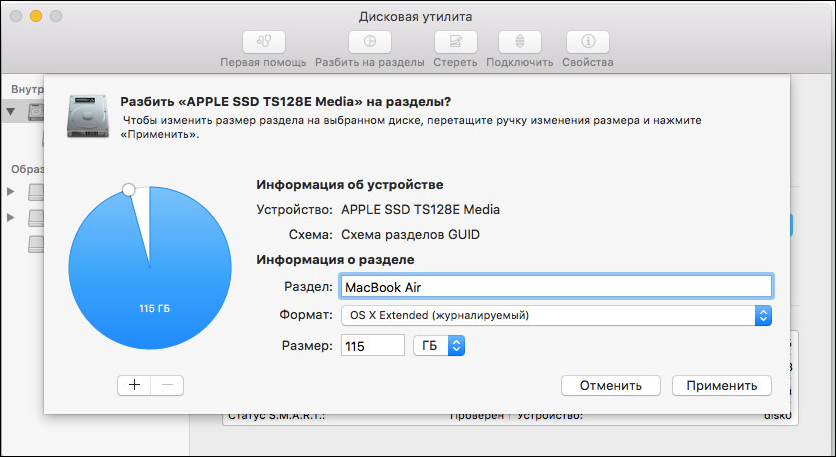
Da biste ispunili takve zadatke, morat ćete ići na treću karticu "Disc odjeljak". Naravno, morat ćete navesti željeni format svakog odjeljka, a zatim kliknite gumb "Primjeni".
Važno je shvatiti da će nakon završetka postupka oblikovanja disk biti u potpunosti objavljen iz svih informacija, uključujući operativni sustav. Prema tome, kako bi se osigurao daljnji rad prijenosnog računala, OS bi trebao biti ponovno.

